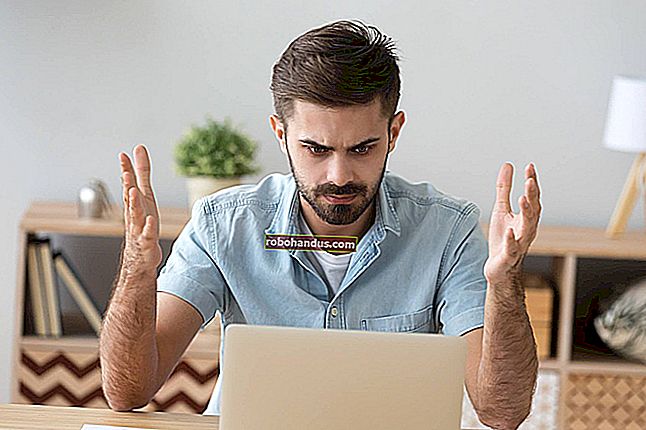Kunci Jaringan Wi-Fi Anda Dengan Opsi Isolasi Nirkabel Router Anda

Beberapa router memiliki fitur Isolasi Nirkabel, Isolasi AP, Isolasi Stasiun, atau Isolasi Klien yang memungkinkan Anda mengunci jaringan Wi-Fi Anda. Fitur ini ideal untuk bisnis dengan jaringan Wi-Fi publik atau siapa saja yang agak paranoid.
Fitur ini membatasi dan membatasi klien yang terhubung ke jaringan Wi-Fi. Mereka tidak dapat berinteraksi dengan perangkat yang terhubung ke jaringan kabel yang lebih aman, juga tidak dapat berkomunikasi satu sama lain. Mereka hanya dapat mengakses Internet.
Apa Fungsi Fitur Ini
Pada router rumah standar dengan pengaturan standar, setiap perangkat yang terhubung ke router dianggap sebagai bagian dari jaringan lokal yang sama dan dapat saling berkomunikasi dengan perangkat lain di jaringan itu. Baik itu server yang terhubung ke jaringan kabel atau perangkat seluler yang terhubung ke jaringan Wi-Fi, setiap perangkat dapat berkomunikasi dengan masing-masing perangkat lainnya. Untuk alasan yang jelas, ini seringkali tidak ideal.
TERKAIT: Mengapa Menggunakan Jaringan Wi-Fi Publik Bisa Berbahaya, Bahkan Saat Mengakses Situs Web Terenkripsi
Misalnya, jika Anda menjalankan bisnis dengan jaringan Wi-Fi publik, Anda tidak ingin klien yang tersambung ke jaringan Wi-Fi publik memiliki akses ke server Anda dan sistem lain yang tersambung ke jaringan kabel. Anda mungkin juga tidak ingin perangkat yang terhubung ke jaringan kabel dapat berkomunikasi satu sama lain, karena ini berarti sistem yang terinfeksi berpotensi menginfeksi sistem rentan lainnya atau pengguna jahat mungkin mencoba untuk mendapatkan akses ke berbagi file jaringan yang tidak aman. Anda hanya ingin memberikan akses Internet kepada klien Anda, dan hanya itu.
Di rumah, Anda mungkin memiliki satu router dengan berbagai perangkat yang terhubung dengannya. Anda mungkin memiliki server yang terhubung ke jaringan kabel atau hanya sistem desktop kabel yang ingin Anda amankan. Anda mungkin masih ingin memberikan akses Wi-Fi kepada tamu Anda dengan jaringan terenkripsi, tetapi Anda mungkin tidak ingin tamu Anda memiliki akses penuh ke seluruh jaringan kabel dan semua perangkat nirkabel Anda. Mungkin komputer mereka terinfeksi - sebaiknya batasi kerusakannya.
Jaringan Tamu vs. Isolasi Nirkabel
Fitur Jaringan Tamu router juga dapat berfungsi serupa. Router Anda mungkin memiliki kedua fitur ini, salah satunya, atau tidak sama sekali. Banyak perute rumah tidak memiliki fitur Isolasi Nirkabel atau Jaringan Tamu.
TERKAIT: Cara Mengaktifkan Titik Akses Tamu di Jaringan Nirkabel Anda
Fitur jaringan Wi-Fi Tamu router umumnya akan memberi Anda dua titik akses Wi-Fi terpisah - yang utama, aman untuk Anda sendiri dan satu yang terisolasi untuk tamu Anda. Tamu yang bergabung dengan jaringan Wi-Fi tamu dibatasi pada jaringan yang sepenuhnya terpisah dan diberi akses Internet, tetapi mereka tidak dapat berkomunikasi dengan jaringan kabel utama atau jaringan nirkabel utama. Anda mungkin juga memiliki kemampuan untuk menetapkan aturan dan batasan terpisah pada jaringan Wi-Fi Tamu. Misalnya, Anda dapat menonaktifkan akses Internet di jaringan tamu antara jam-jam tertentu tetapi membiarkan akses Internet diaktifkan untuk perangkat di jaringan utama sepanjang waktu. Jika router Anda tidak memiliki fitur ini, Anda bisa mendapatkannya dengan menginstal DD-WRT dan mengikuti proses penyiapan kami.

Fitur Wireless Isolation kurang mewah. Cukup aktifkan opsi isolasi dan semua klien yang terhubung ke jaringan Wi-Fi akan diblokir agar tidak dapat berkomunikasi dengan perangkat lain di jaringan lokal. Melalui sistem aturan firewall, klien yang terhubung ke Wi-Fi hanya akan dapat berkomunikasi dengan Internet, bukan satu sama lain atau mesin apa pun di jaringan kabel.
Mengaktifkan Isolasi Nirkabel
TERKAIT: 10 Opsi Berguna yang Dapat Anda Konfigurasikan Di Antarmuka Web Router Anda
Seperti fitur lain dari perute Anda, opsi ini akan tersedia di antarmuka web perute Anda jika perute Anda menawarkannya. Perhatikan bahwa fitur ini tidak tersedia di setiap router, jadi ada kemungkinan besar Anda tidak memilikinya di router Anda saat ini.
Biasanya Anda akan menemukan opsi ini di bawah pengaturan nirkabel lanjutan. Misalnya, pada router Linksys tertentu, Anda akan menemukannya di Wireless> Advanced Wireless Settings> AP Isolation.

Salah satu beberapa router, termasuk router NETGEAR, opsi tersebut dapat ditemukan di halaman pengaturan nirkabel utama. Di router NETGEAR ini, ada di Pengaturan Nirkabel> Isolasi Nirkabel.

Produsen router yang berbeda merujuk ke fitur ini dalam berbagai cara yang berbeda, tetapi umumnya memiliki "isolasi" dalam namanya.
Perhatikan bahwa mengaktifkan fitur-fitur ini akan mencegah beberapa jenis fitur nirkabel berfungsi. Misalnya, halaman bantuan untuk catatan Google Chromecast yang mengaktifkan Isolasi AP akan mencegah Chromecast berfungsi. Chromecast perlu berkomunikasi dengan perangkat lain di jaringan Wi-Fi dan isolasi nirkabel akan memblokir komunikasi ini.